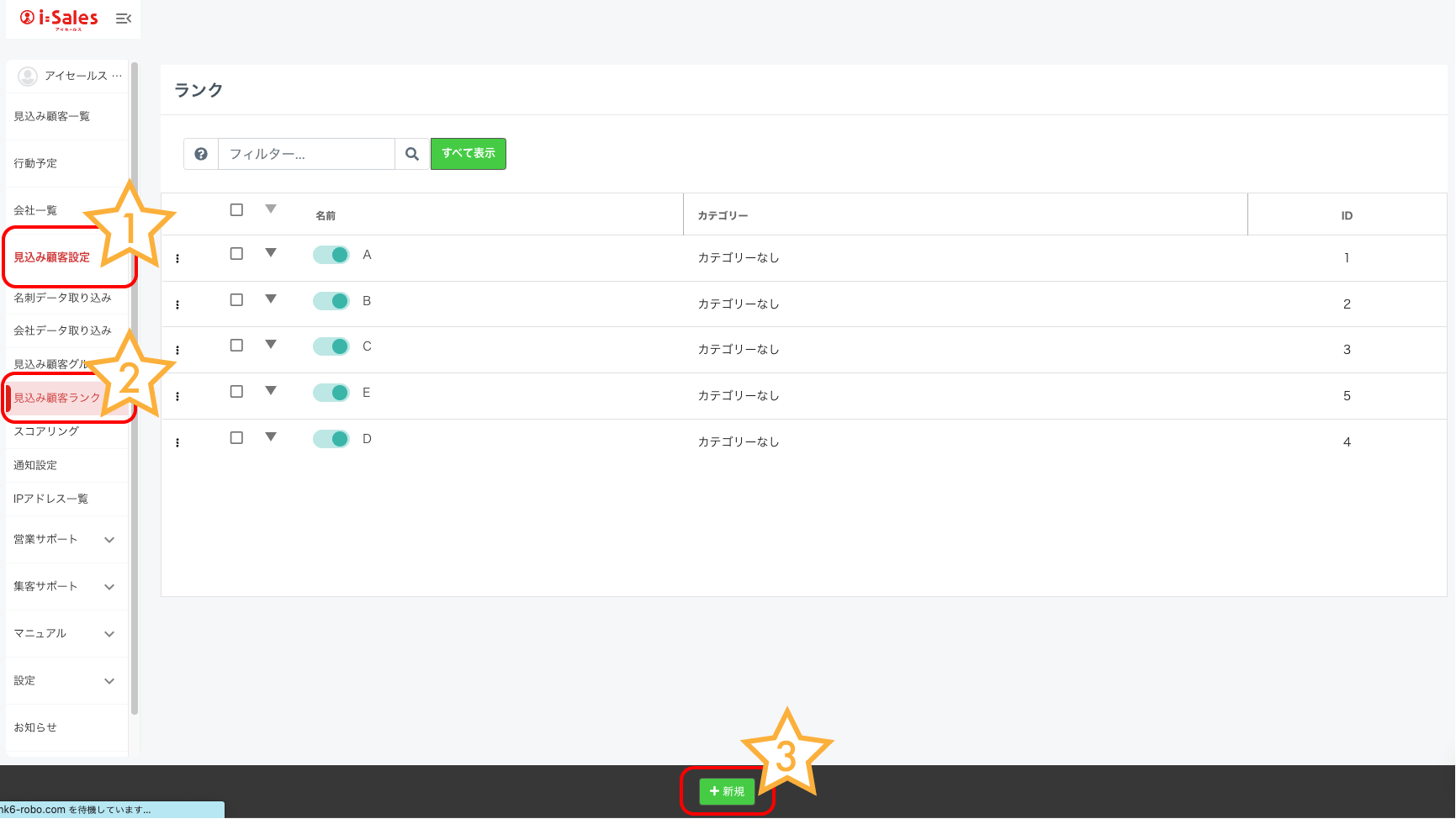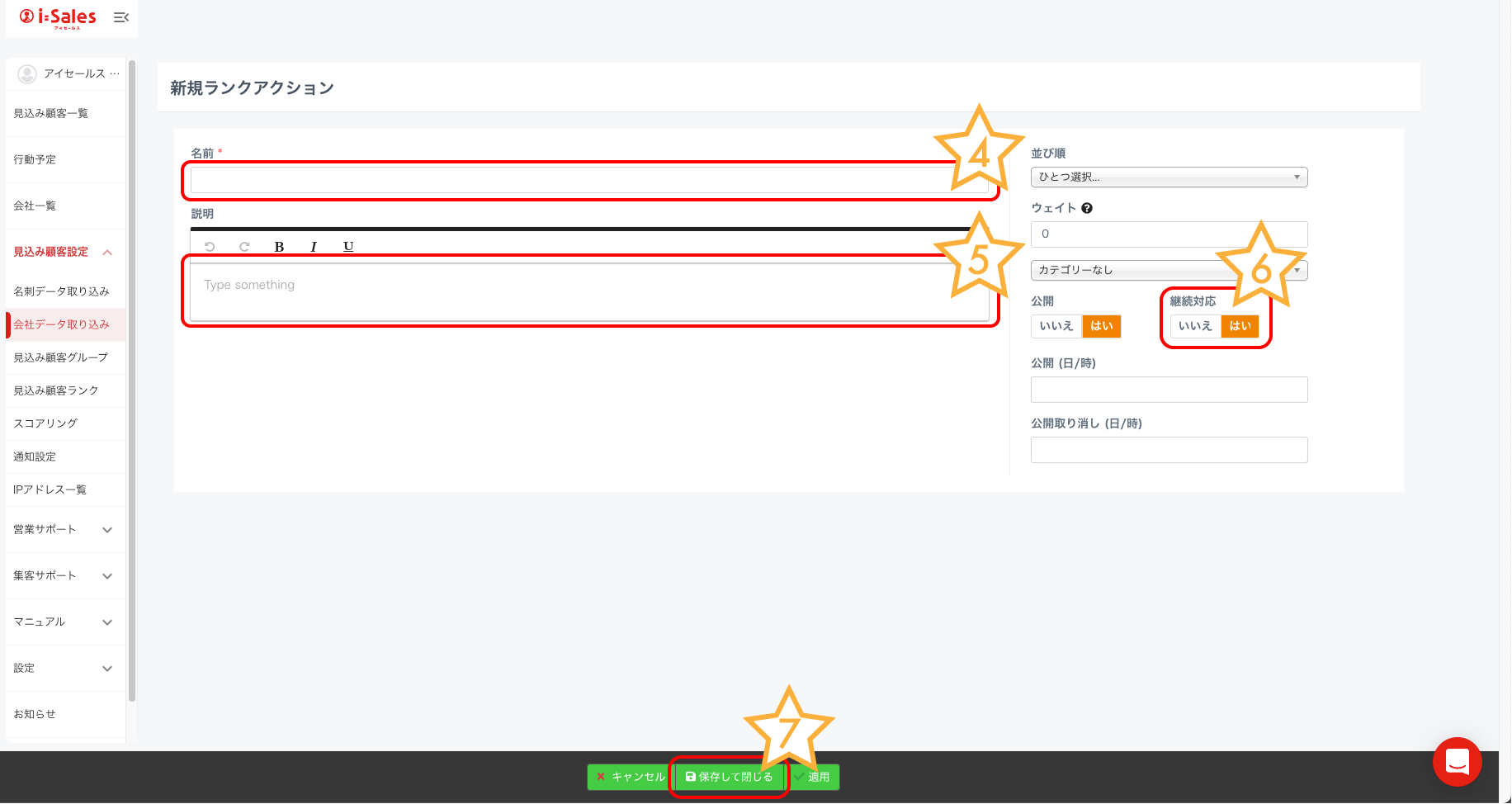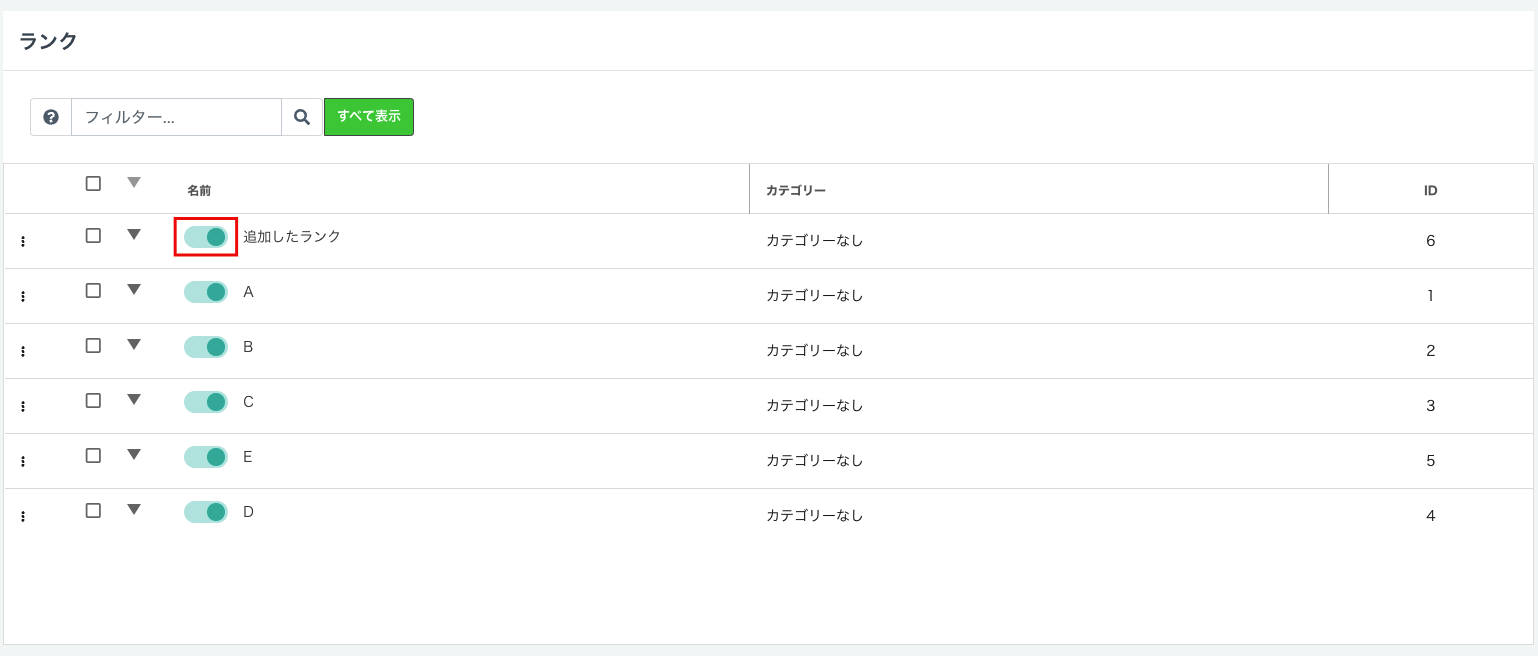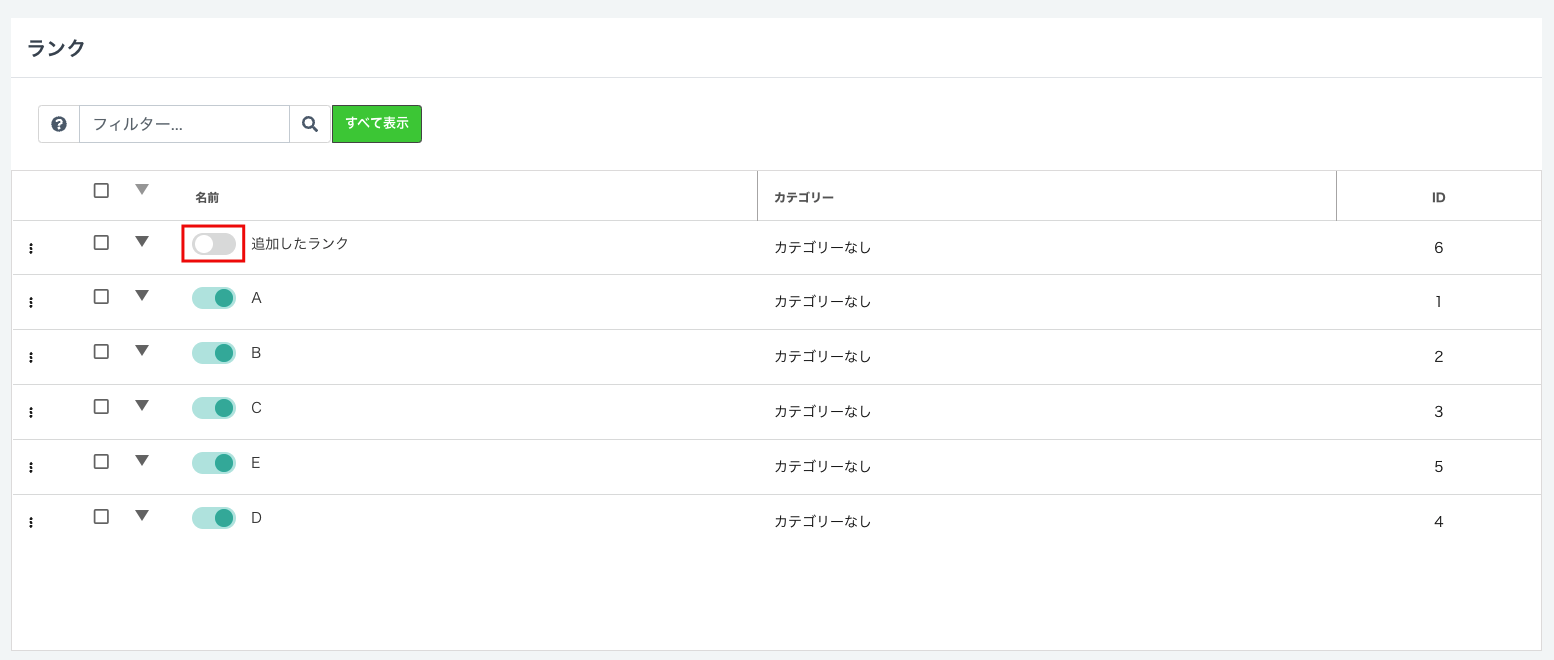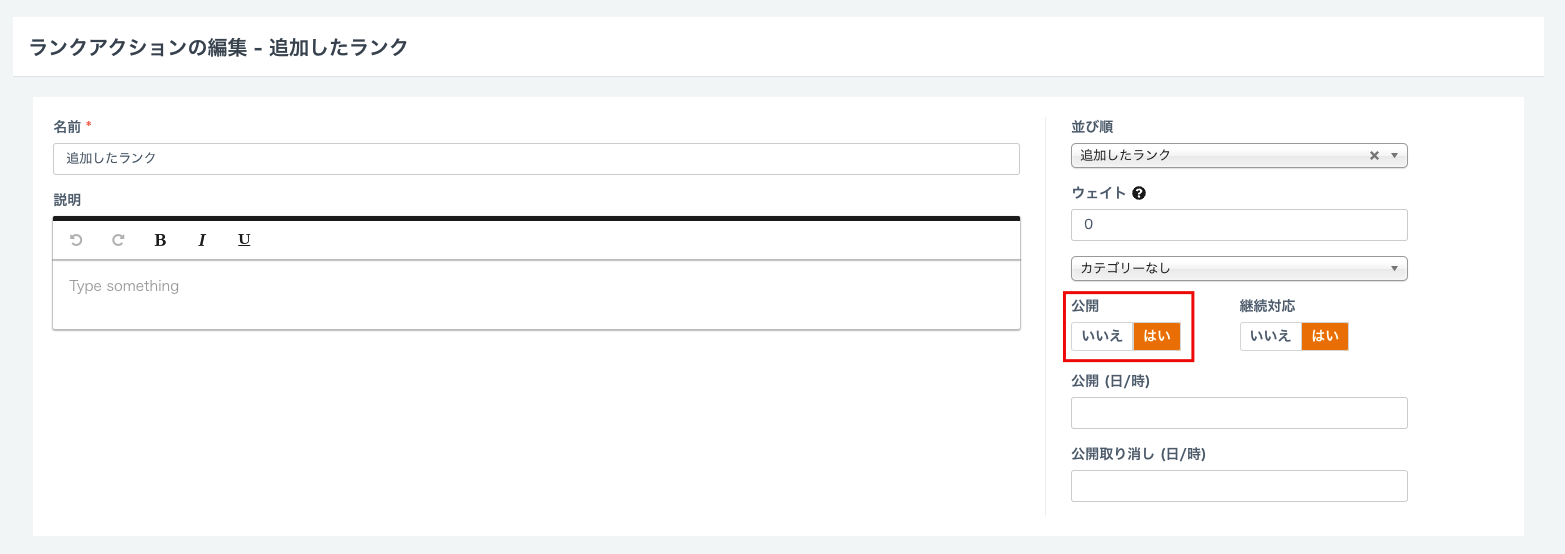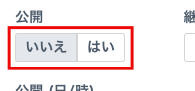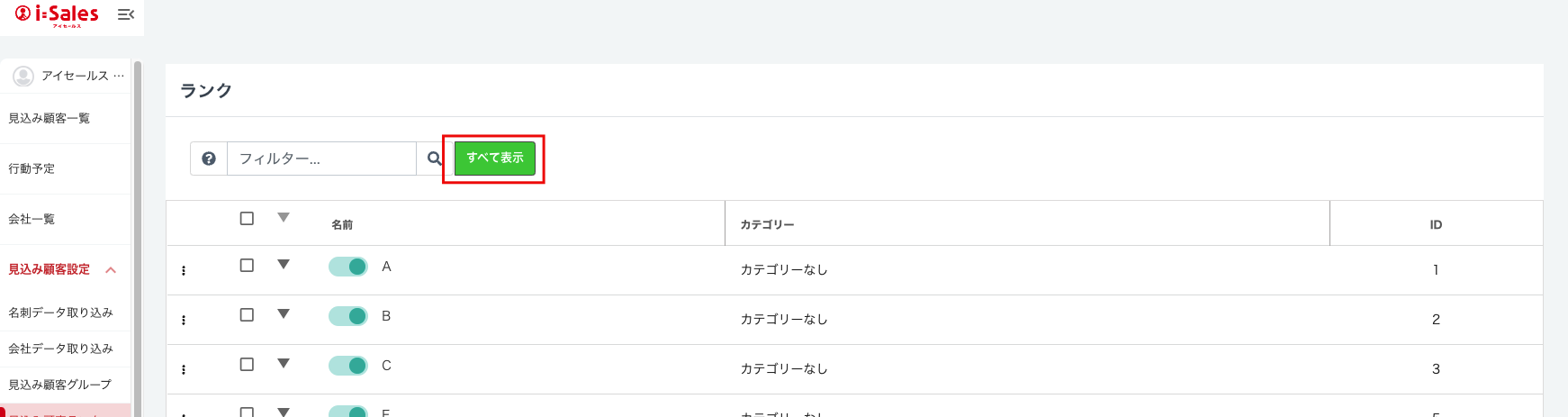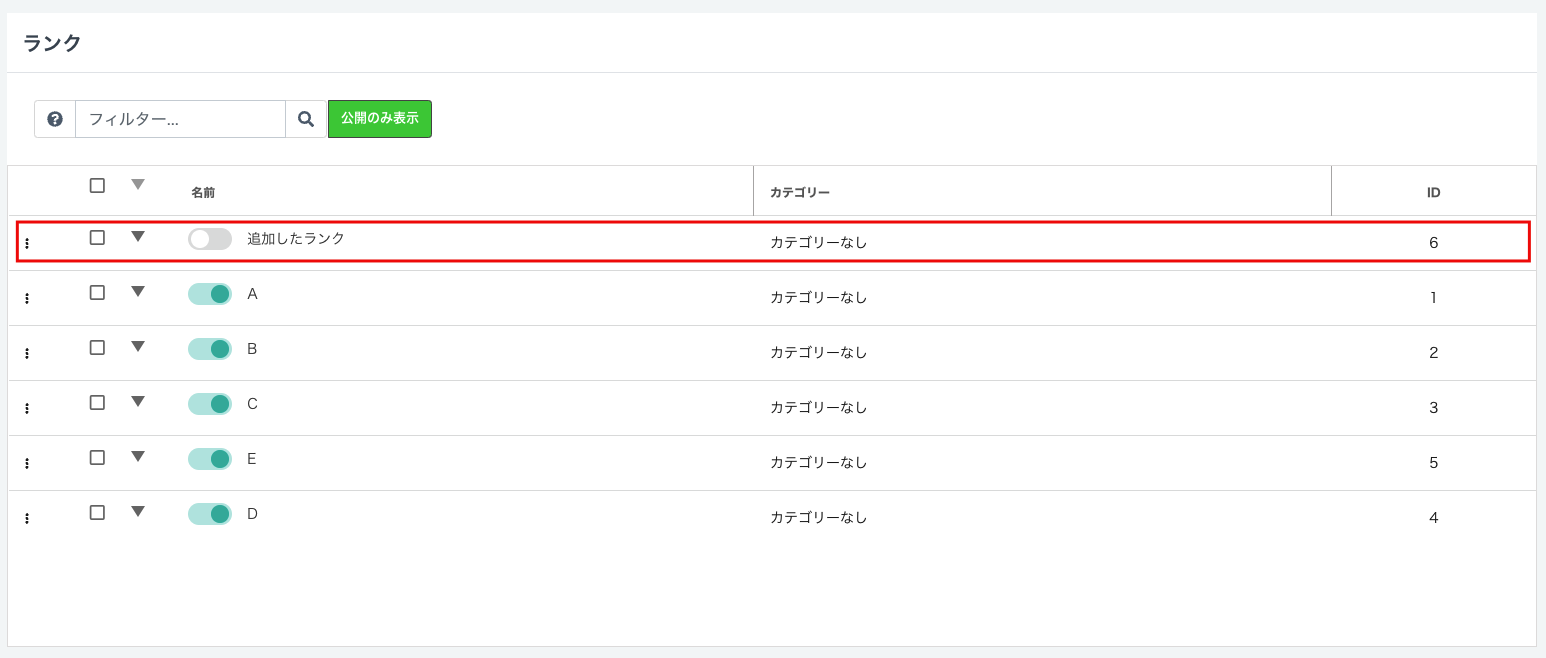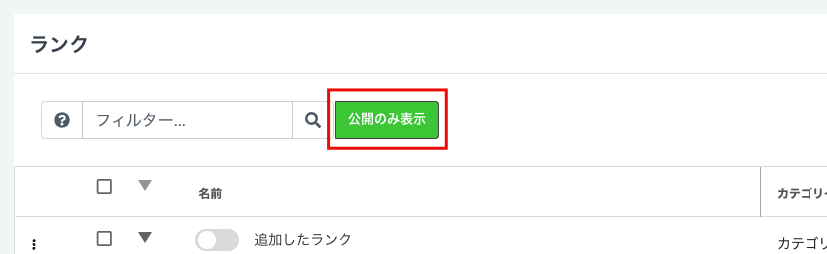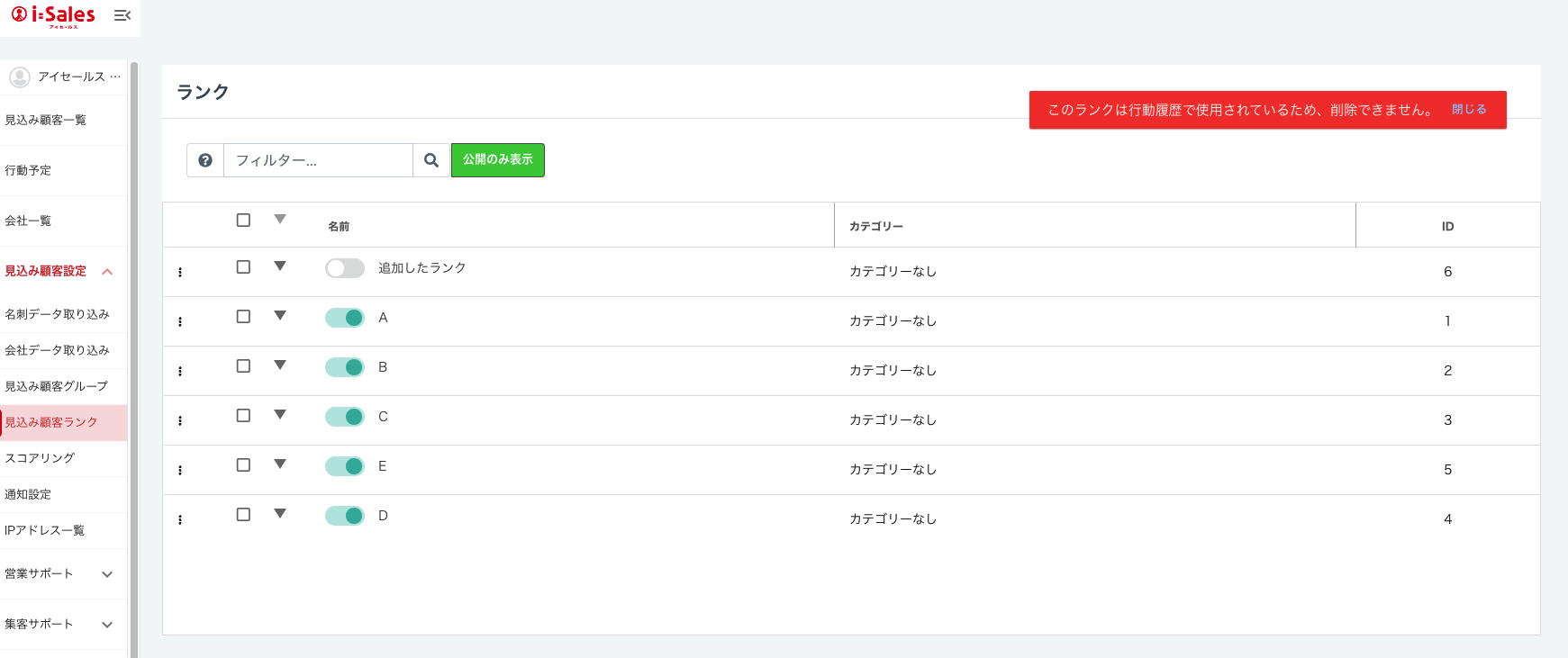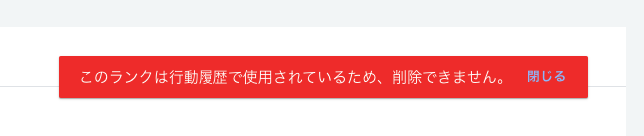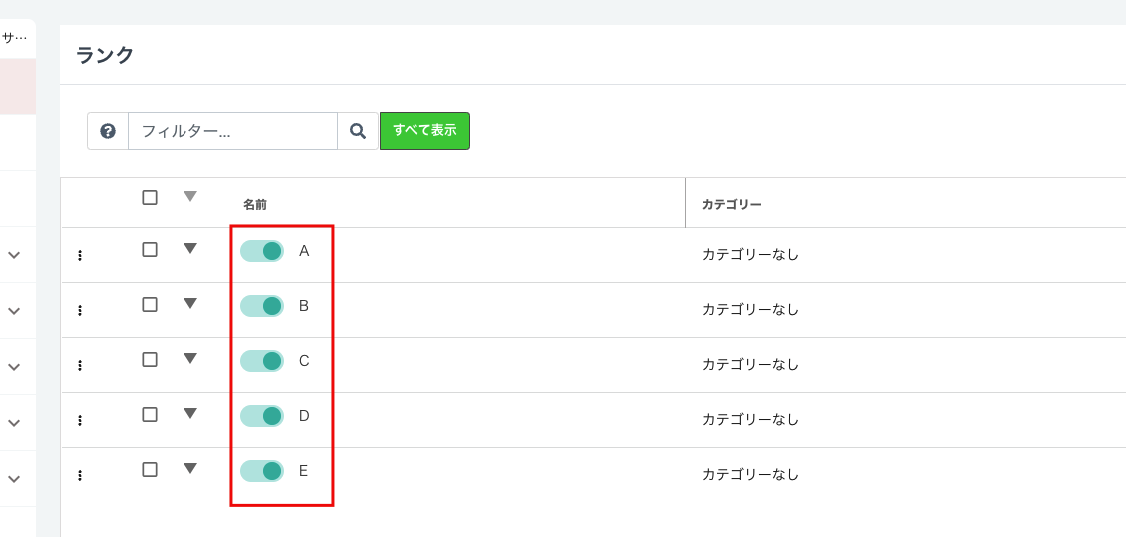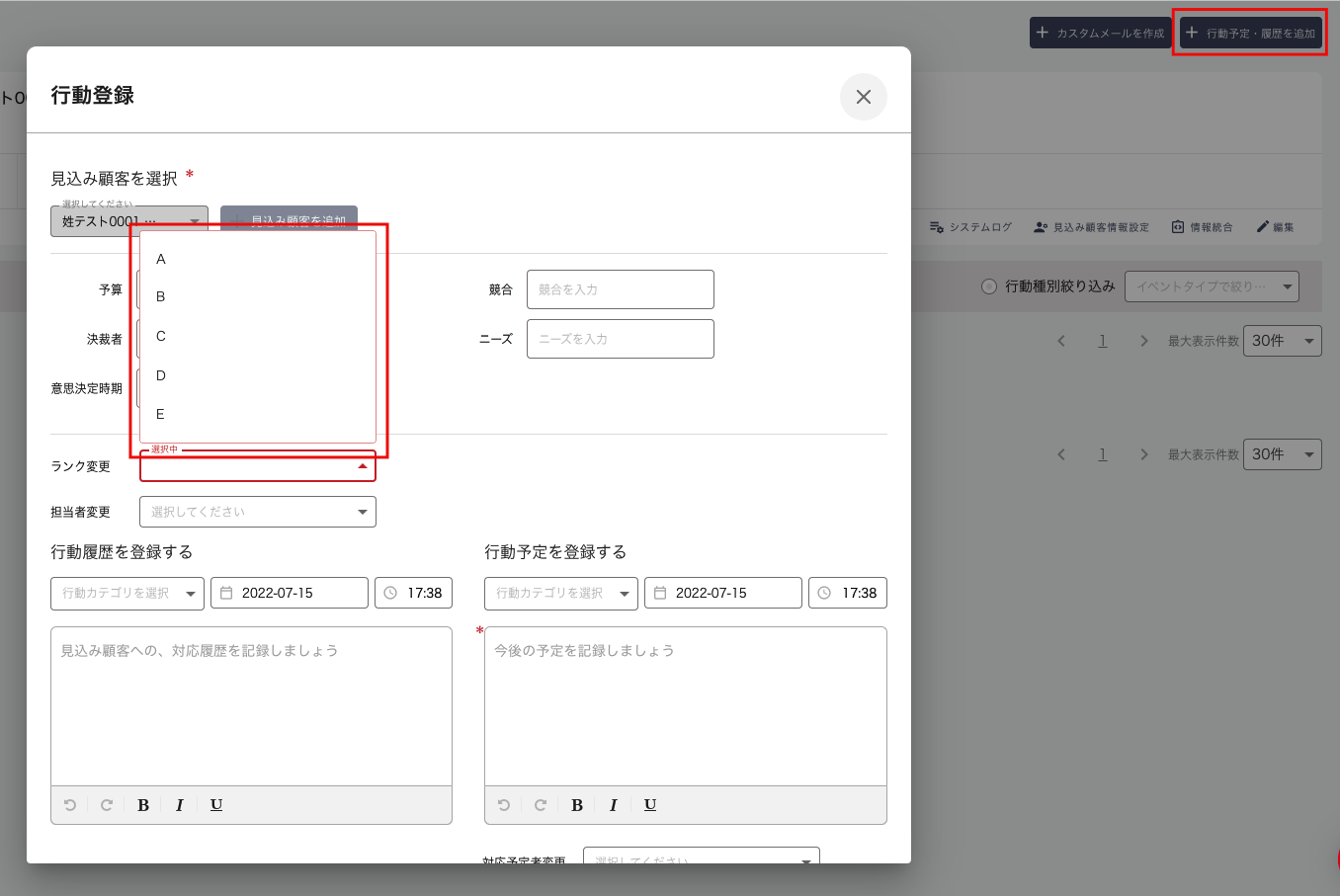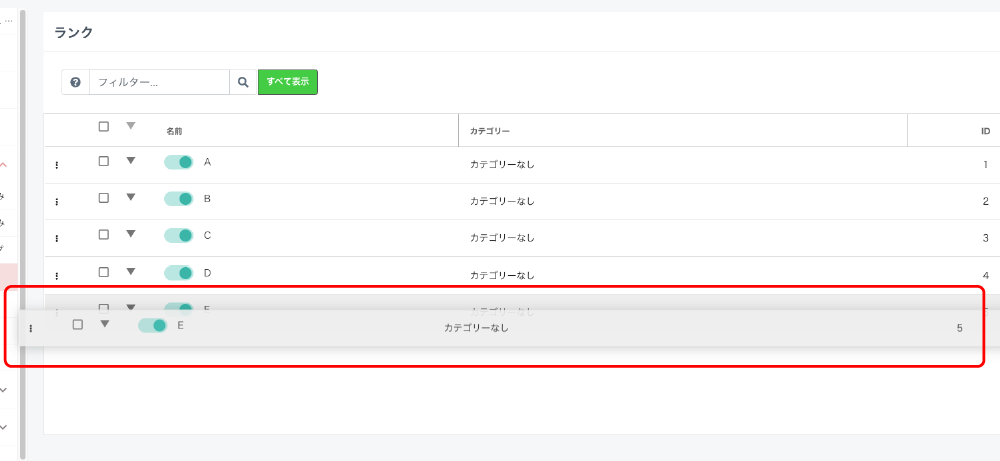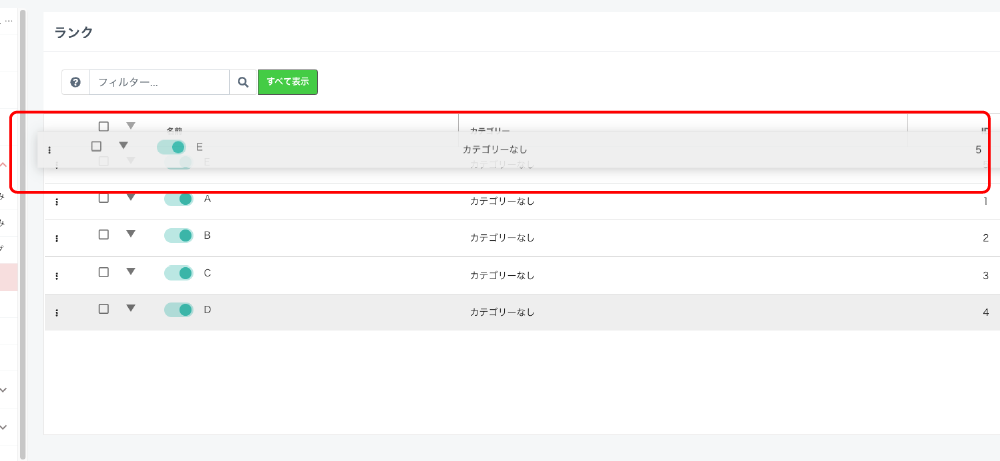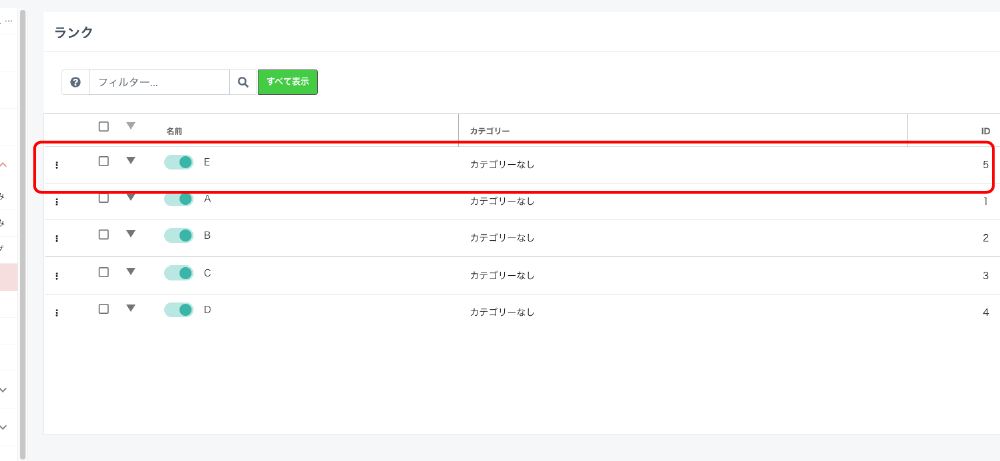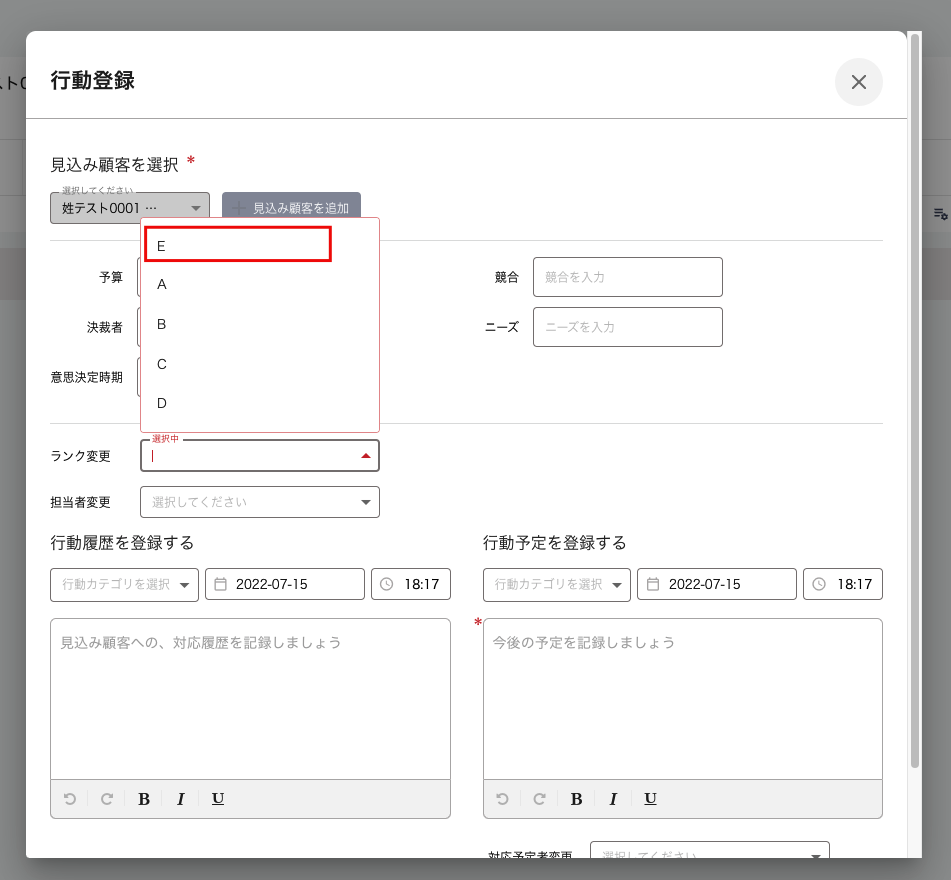ランクとは、見込み顧客を仕分ける方法の一つです。
目次
ランクの設定方法
見込み顧客のランクは以下のように設定できます。
1. ホーム画面から「見込み顧客設定」を選択
2. 「見込み顧客ランク」を選択
3. 「+新規」をクリック
4. ランクの「名前」を記入
5. 設定したランクの詳細説明を記入
6. 「継続連絡」の設定
※行動予定の登録時、予定の入力チェックを必須とする場合は「はい」を選択します。
予定の入力チェックを必須としない場合は「いいえ」を選択します。
7. 各所編集できたら「保存して閉じる」をクリック
ランクの公開 / 非公開 設定
行動管理や見込み顧客編集時、使わなくなったランクのステータスを非公開にすることで選択肢から除外することができます。
一覧で非公開にする
名前の左側にあるグリーンのスイッチ(赤枠箇所)をクリックします。
スイッチがグレーに切り替わり、非公開となります。
再び公開する場合は、グレーのスイッチをクリックしグリーンに切り替えます。
ランクの個別設定画面で非公開にする
新規作成または編集画面にて、「公開」(赤枠箇所)の「はい / いいえ」で切り替えることが可能です。
「公開」は「はい(オレンジ)」が標準の設定となってますので、スイッチ部分をクリックし「いいえ(グレー)」に切り替えます。
参考画像は編集画面となってますが、新規作成画面のレイアウトとほぼ同一です。
スイッチが「いいえ(グレー)」に切り替わると、以下の画像のように変化します。
この状態で保存することでランクが非公開となります。
再び公開する場合は、スイッチ部分をクリックし「はい(オレンジ)」に切り替えます。
非公開に設定したランクを一覧ページに表示する
ランク一覧のページにアクセスしたとき、非公開に設定したランクは非表示状態になってます。
非公開のランクを表示する
非表示に設定されているランクを表示するには「すべて表示」のボタンを押すことで切り替えることが可能です。
「すべて表示」のボタンを押すと非表示設定したランクが表示されます。
※この時ボタンは「公開のみ表示」に切り替わります。
非公開に設定したランクを再度非表示にする
再度、非表示に設定されているランクを一覧から除外する場合は「公開のみ表示」のボタンを押してます。
ランク削除時のエラーについて
ランクを削除したとき「行動履歴で使用されているランクがあるため、削除できません。」というエラーが表示されることがあります。
エラーの原因はテキストのとおり行動履歴で使用されているためとなります。
削除せず、非表示設定を活用ください。
ランク表示順の並べ替え
「見込み顧客ランク」で設定された並び順が行動登録にあるランクの並び順に反映されます。
▼見込み顧客ランクの並び順
▼行動登録にあるランクの並び順
見込み顧客ランクの並び順を変更します。
ここでは「E」を一番上に変更します。
手順
▼変更内容が行動登録にあるランクの並び順に反映されます。
※ランク変更前に見込み顧客の詳細ページを開いていた場合はブラウザの更新を実施してください。